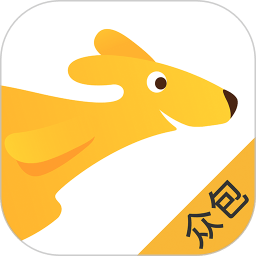电脑无法连接因特网是怎么回事 为什么电脑internet连接不上
网络在我们现在的日常生活中常常被需要,因此,许多小伙伴家里或者工作的地方通常都会有网络。像我们的手机,电脑,平板,大多数时候都需要连接网络,如果网络有问题时有些事情就变得难办。那么在使用设备工具连接网络的时候常常会出现大大小小的问题。今天小编就给大家带来电脑无法连接因特网是怎么回事,希望对大家有所帮助。
具体方法:
1.找原因
当我们联网的时候,在电脑的右下角出现“可能需要其他登陆信息”的字样跳出时,那么我说的这种情况就适用了(对于XP及windows7都适用)
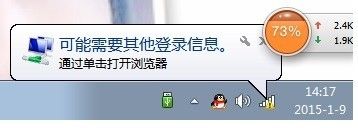 2.打开网络和共享中心
2.打开网络和共享中心
在电脑的最右下角有个网络连接的标志,我们点击它,就会出现一个“打开网络和共享中心”的选项,我们选择它,进入管理控制面板。
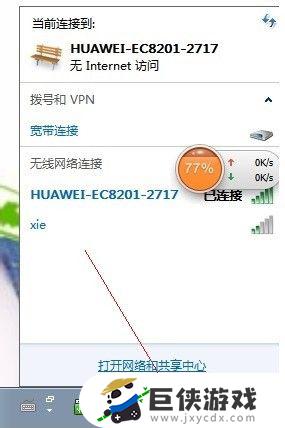 3.找到本地连接
3.找到本地连接
当我们进入控制面板后就会看到计算机网络是无法连接上Internet网络的,那么我们在这个界面就会看到有个“本地连接”的选项。我们点击开。
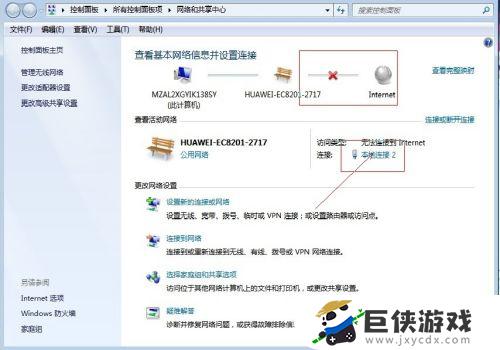 4.找到属性
4.找到属性
在本地连接里我们就会看到在“IPv4连接”后面出现的是“无Internet访问权限”,那么我们就点击左下角的”属性“选项。
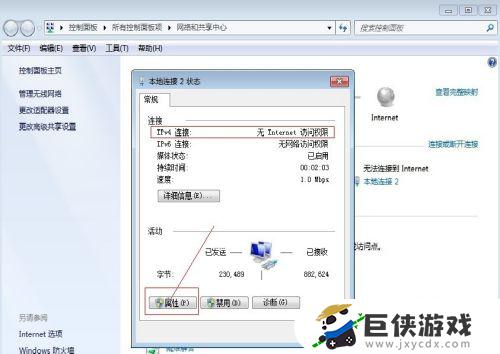 5.找到Internet协议版本
5.找到Internet协议版本
点击属性以后会出现本地连接的属性对话框,我们在下面找到”Internet协议版本4(TCP/IPv4)“选项。选中使其背景颜色变为蓝色的,我点击右下角的属性选项。
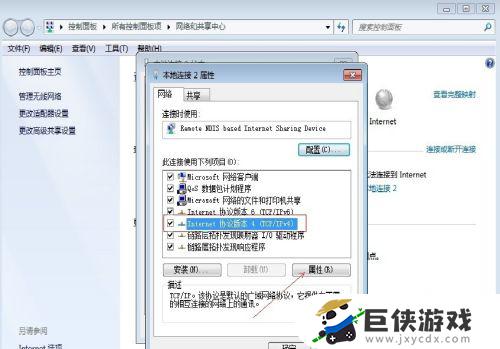 6.设置属性选项
6.设置属性选项
在这个属性选项里有两种选择,一般选择的是”自动获得IP地址“。但连接不上网络时我们应该选择”使用下面的IP地址“在相应的栏目输入相应的数据,数据的来源可以参照同事的数据,但不能跟他一样,我们只用修改“IP地址“的最后一个数字就可以,在0-255之间随意输入一个数字,如我输入的是143,点击确定,这样重复的修改最后一个数字,直到连接上Internet网为止。
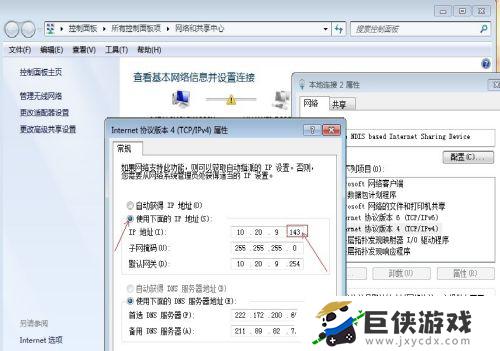 以上就是小编带来的电脑无法连接因特网是怎么回事,为什么电脑internet连接不上的全部内容,想要了解更多相关攻略的小伙伴可以持续关注巨侠游戏,巨侠游戏每天会为大家推送最新最全的攻略,一定不要错过哦。
以上就是小编带来的电脑无法连接因特网是怎么回事,为什么电脑internet连接不上的全部内容,想要了解更多相关攻略的小伙伴可以持续关注巨侠游戏,巨侠游戏每天会为大家推送最新最全的攻略,一定不要错过哦。
相关阅读
- 电脑网络连接不上如何解决 电脑网络连接不上怎么解决
- 为什么电脑连不上网显示无internet 电脑连不上网显示无internet怎么办
- 电脑如何连接无线音箱 电脑连接无线音箱怎么连接
- 笔记本电脑无法连接internet怎么办 如何解决笔记本电脑无法连接到internet
- 台式电脑要怎么连接网络 台式电脑网络如何连接
- 台式电脑怎么连接新的网络 台式电脑如何连接新的网络
- 笔记本电脑无线网显示连接不可用怎么办 笔记本电脑无线网显示连接不可用如何解决
- 笔记本电脑找不到无线网络连接怎么办 笔记本电脑找不到无线网络连接如何解决
- 泰拉瑞亚1.3键盘如何设置 泰拉瑞亚1.3键盘设置方法
- 如何设置原神桌面插件 设置原神桌面插件步骤
- 如何设置原神桌宠 设置原神桌宠方法
- 如何设置原神小组件图标 设置原神小组件图标方法